Mit unserer Reihe „Grundlagen“ veröffentlichen wir fortführende Lektionen über die SAP Business One Grundlagen. In der Kategorie SAP Business One Grundlagen finden Sie alle bereits veröffentlichten Artikel.
ALLE GRUNDLAGEN LEKTIONEN IM ÜBERBLICK
Ratenvereinbarungen in SAP Business One
Viele Unternehmen möchten Ihren Kunden die Ratenzahlung als Zahlungsbedingung anbieten. Um eine Ratenzahlung als Zahlungsbedingung zu definieren, legen wir in den Geschäftspartner-Stammdaten (Modul Geschäftspartner > Geschäftspartner-Stammdaten) neue Zahlungsbedingungen an.
Notiz:
Wie Du Zahlungsbedingungen in SAP Business One definierst, haben wir im vorherigen Artikel erklärt.
Die Ratenzahlung als Zahlungsbedingung definieren
Um eine Ratenzahlung als Zahlungsbedingung zu definieren, hinterlegen wir folgende Informationen (Abb. 1):
- Code Zahlungsbedingungen: 3 Raten (oder anderer sprechender Name)
- Klicken Sie anschließend in der Zeile Anzahl der Raten auf das Pfeil-Symbol und legen folgende Werte Fest:
- Anzahl der Raten: 3
- Legen Sie die Fälligkeit der einzelnen Raten fest
(in unserem Beispiel 1 Rate je Monat) - Legen Sie anschließend die Höhe der einzelnen Raten in Prozent fest
(in unserem Beispiel 40/40/20)
- Über die Gutschriftart definieren Sie, wie bei anteiligen Gutschriften verrechnet werden soll. Dies ist allerdings nur für anteilige Gutschriften nötig.
- Wählen Sie außerdem aus, ob Sie die Steuer anteilig aktualisieren möchten oder auf die erste Rate anwenden möchten
- Klicken Sie anschließend auf die Schaltfläche Aktualisieren und dann OK
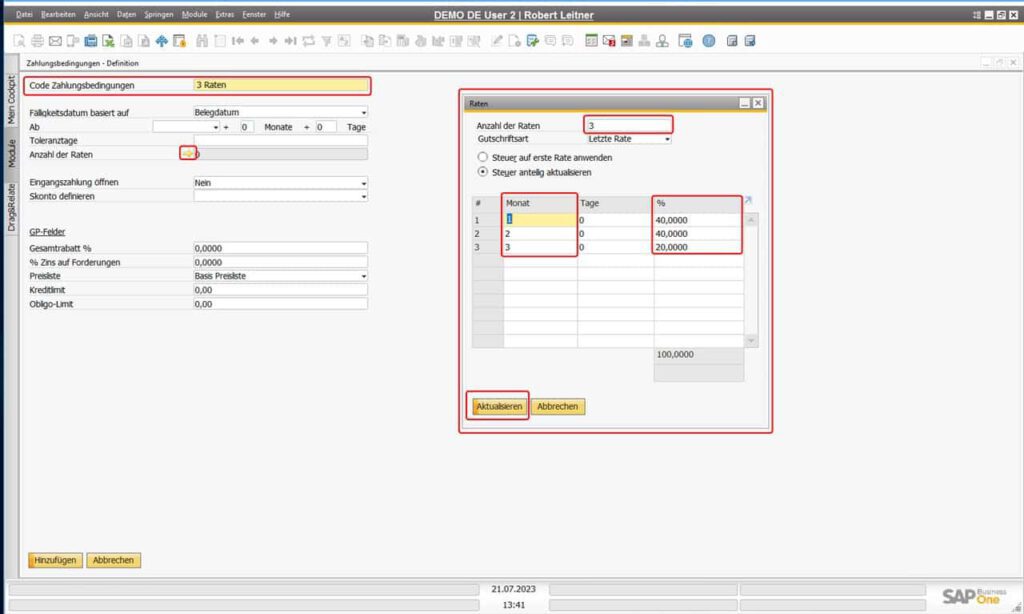
Nachdem Sie die Zahlungsbedingung 3 Raten definiert haben, können Sie diese einem Geschäftspartner zuweisen.
Die Ratenvereinbarung in einer Ausgangsrechnung
Um die neue Ratenvereinbarung für einen Kunden in den Ausgangsrechnungen zu überprüfen wechseln wir ins Modul Verkauf > Ausgangsrechnungen.
Anschließend wählen wir den Kunden aus, für den wir gerade die Zahlungsbedingung 3 Raten definiert haben und wechseln in den Reiter Buchhaltung.
In der Zeile Raten sehen wir nun, dass 3 Raten fällig sind. Per Klick auf das Pfeil-Symbol erhalten wir weitere Informationen und sehen genau, welche Raten zu welchem Datum und in welcher Höhe fällig sind.
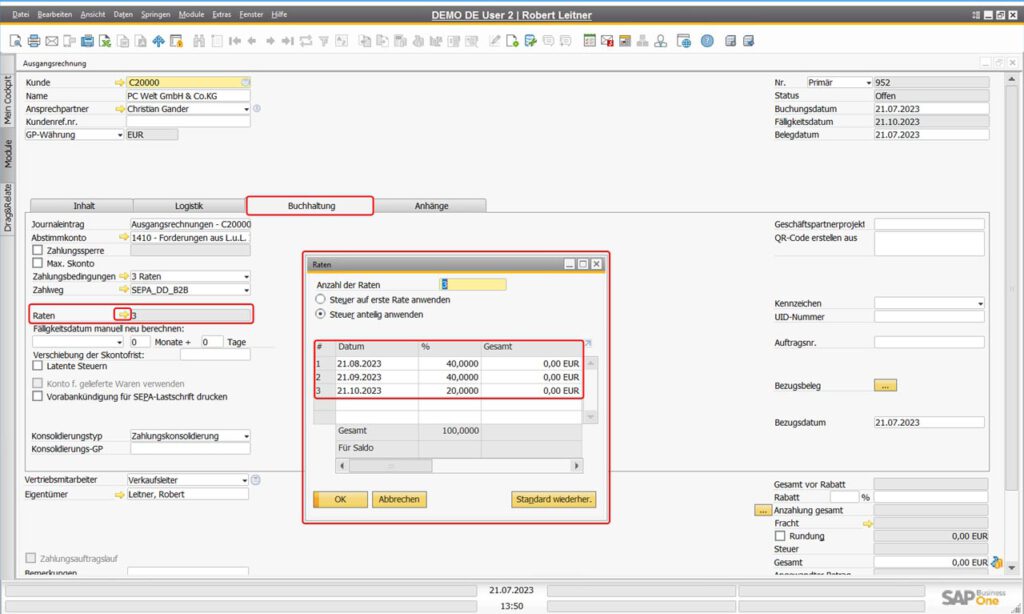
Hinweis: Da in diesem Demo-System noch keine Artikel an die PC Welt GmbH & Co. KG verkauft wurden beträgt der Wert für die einzelnen Raten in der Spalte Gesamt noch 0€. Sobald Artikel verkauft werden, wird in der Spalte Gesamt die fällige Rate auch als absoluter Wert angegeben.
Mit unserer Reihe „Grundlagen“ veröffentlichen wir fortführende Lektionen über die SAP Business One Grundlagen. In der Kategorie SAP Business One Grundlagen finden Sie alle bereits veröffentlichten Artikel.
ALLE GRUNDLAGEN LEKTIONEN IM ÜBERBLICK

Sebastian Gerber ist SAP Business One Experte und bekannt aus LinkedIn Learning und video2brain. Darüber hinaus ist er Inhaber der Gerber B1Beratung GmbH und Publizist diverser Fachmagazine zum Thema SAP Business One. Seit über 20 Jahren unterstützt er mit seiner Expertise Unternehmen im deutschsprachigen Raum und hat bereits über 400 SAP Business One Projekte erfolgreich umgesetzt.




